excel拖动排列步骤如下:1.我在EXCEL中输入以下数字,如图:2.现在我要想复制“1”,则拖动单元格A1,但此该你会发现,在下拖动下方有个方框,如图:3.上步出现的情况便是以顺序的方式出现,但你只需要点动那个右下方的方框,选择“复制单元格”即可......
如何设置默认保存excel工作簿的路径
Excel教程
2021-09-28 09:44:21
excel中保存工作簿时,默认的保存位置是【我的文档】文件夹,而在实际工作中,往往是把表格存放在其他位置。可以将经常保存的路径设置成默认路径,这样每次保存工作簿时就不必再重新设置路径了。设置默认保存excel工作簿的路径操作方法如下:
1、在计算机中找到文件将要保存的路径,选中地址栏中的路径“E:\工作文件”后右击,在弹出的快捷菜单中执行【复制】命令。
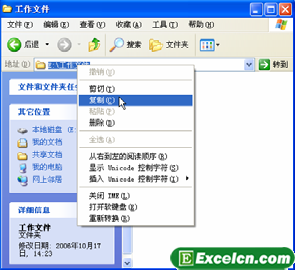
图1
2、打开 Excel2007 工作簿,单击按钮,单击【Excel选项】按钮。
3、弹出 【Excel选项】 对话框,单击【保存】选项,在【默认保存位置】文本框中右击,在弹出的快捷菜单中执行【粘贴】命令。
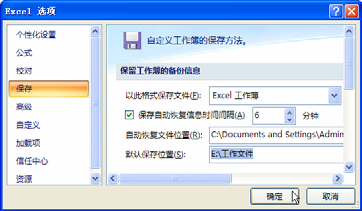
图2
4、单击【确定】按钮完成。
5、在 Excel 2007 工作界面中单击按钮,执行【另存为】命令,在弹出的【另存为】对话框中显示文件默认的保存位置。
这样以后我们就不用在保存excel工作簿的时候再次选择保存位置了,设置默认保存excel工作簿的路径可以帮助我们快速保存excel工作簿。
上一篇:如何设置 Excel 用户界面选项 下一篇:excel 如何设置网格线的颜色
相关文章
